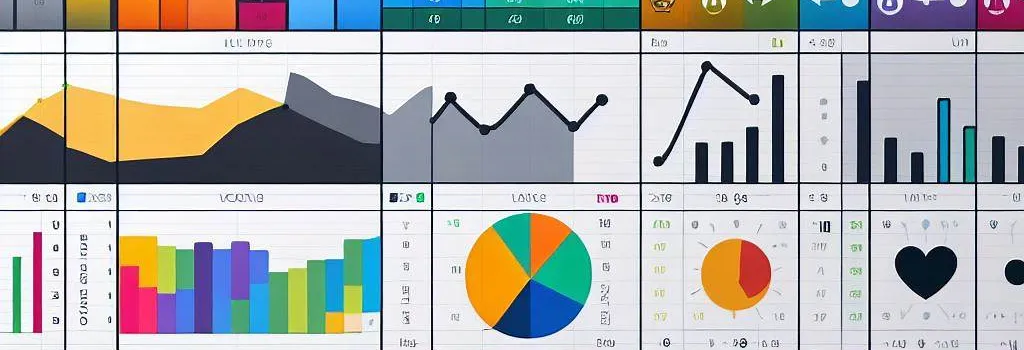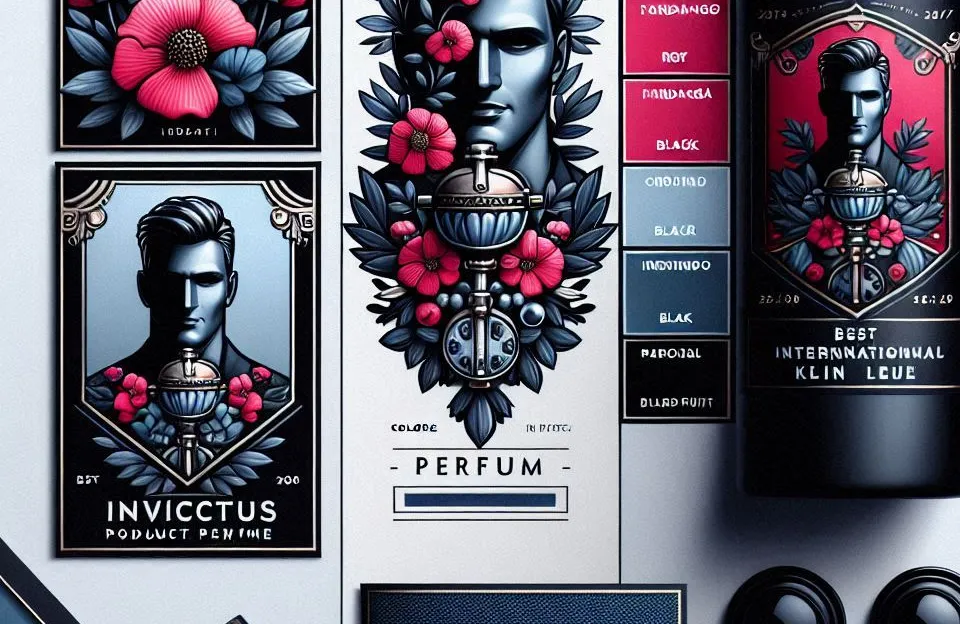O Microsoft Excel é uma ferramenta poderosa para análise de dados, mas muitas vezes, os números podem se tornar confusos e difíceis de interpretar. É aí que a formatação condicional entra em cena. Neste artigo, vamos explorar tudo o que você precisa saber sobre formatação condicional no Excel, desde o básico até dicas avançadas para aproveitar ao máximo essa funcionalidade.
Tabela de Conteúdo
ToggleO Que é Formatação Condicional?
A formatação condicional é uma característica inteligente do Excel que permite destacar automaticamente células com base em regras específicas. Em vez de analisar manualmente seus dados, o Excel faz isso por você e aplica formatações visuais para destacar informações importantes.
Por Que Usar Formatação Condicional?
- Facilita a interpretação: A formatação condicional torna mais fácil identificar tendências, padrões e valores críticos em grandes conjuntos de dados.
- Economiza tempo: Você não precisa passar horas formatando manualmente as células. O Excel faz o trabalho pesado.
- Tomada de decisões informadas: Ao destacar automaticamente dados relevantes, você pode tomar decisões com base em informações mais claras.
Como Aplicar a Formatação Condicional
Vamos dar uma olhada em como aplicar a formatação condicional no Excel passo a passo:
- Selecione as células: Primeiro, selecione as células às quais deseja aplicar a formatação condicional.
- Acesse a guia “Página Inicial”: Vá para a guia “Página Inicial” na barra de ferramentas do Excel.
- Clique em “Formatação Condicional”: Você encontrará esta opção na seção “Estilo” da guia “Página Inicial”.
- Escolha uma regra: Você pode escolher entre várias regras predefinidas, como “Realçar Regras das Células”, “Barra de Dados” e “Tabela de Cores”.
- Configure a regra: Personalize os critérios de formatação, como cores, ícones ou escalas de cores, de acordo com suas necessidades.
- Aplique a regra: Clique em “OK” para aplicar a formatação condicional às células selecionadas.
Agora, as células que atendem aos critérios que você definiu serão automaticamente formatadas de acordo com suas especificações.
Dicas Avançadas de Formatação Condicional
Se você deseja ir além do básico, aqui estão algumas dicas avançadas para aproveitar ao máximo a formatação condicional:
1. Fórmulas Personalizadas
Além das regras predefinidas, você pode criar fórmulas personalizadas para determinar a formatação com base em lógica complexa.
2. Formatação em Escala de Cores
Use a formatação condicional em escala de cores para destacar variações de dados com base em cores gradativas.
3. Ícones Condicionais
Adicione ícones às células para representar visualmente o significado dos valores, como setas para cima, para baixo ou estrelas.
4. Copiar Formatação Condicional
Economize tempo copiando e colando formatação condicional de uma célula para outra com o Pincel de Formatação.
Formatação Condicional em Outras Aplicações
A formatação condicional não é exclusiva do Excel. Você também pode encontrá-la em outras ferramentas, como o Google Sheets e o LibreOffice Calc, tornando-a uma habilidade valiosa em muitos ambientes de trabalho.
Conclusão
A formatação condicional é uma ferramenta essencial para qualquer pessoa que trabalhe com dados no Excel. Ela torna a análise de dados mais rápida, eficiente e visualmente atraente. Agora que você conhece os conceitos básicos e algumas dicas avançadas, está pronto para começar a usar essa funcionalidade poderosa em seus projetos.
Perguntas Frequentes sobre Formatação Condicional no Excel
Sim, você pode aplicar várias regras de formatação condicional a uma única célula e definir a ordem de prioridade delas.
Em geral, a formatação condicional não afeta significativamente o desempenho do Excel, a menos que você aplique um grande número de regras a um grande conjunto de dados.
Sim, você pode usar formatação condicional em planilhas compartilhadas no Excel Online, desde que tenha permissão para editar a planilha.
O Excel tem um limite de 64.000 regras de formatação condicional por planilha.
Sim, você pode criar regras de formatação condicional personalizadas usando fórmulas que se adequem às suas necessidades específicas.
Agora que você conhece os fundamentos da formatação condicional, aproveite ao máximo essa ferramenta poderosa no Excel e simplifique a análise de seus dados.
- Formatação Condicional no Google Sheets: Destaque seus Dados de Forma Inteligente
- Formatação Condicional para Duplicados no Google Sheets
- Tabela de Cores HTML para Transformar seu Design.
- Como Fazer Cálculos no Excel: Dicas e Truques para Dominar a Planilha Eletrônica
- Texto em Negrito HTML: Guia Passo a Passo de Como Utilizar